Для того, щоб запустити програму «Banka», потрібна установка додатки на мобільний пристрій і реєстрація в ньому.
Для цього необхідно виконати наступні дії:
1. У головному меню мобільного пристрою відкрити програму Google Play (Play Маркет) або App Store
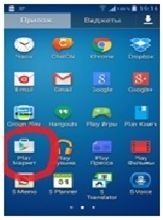
2. У рядку пошуку ввести назву програми Banka alseda
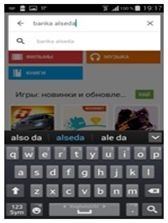
3. Далі необхідно натиснути кнопку ВСТАНОВИТИ або ЗАГРУЗИТЬ, і додаток встановиться автоматично на мобільний пристрій.

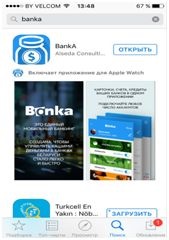
Для того, щоб почати користуватися додатком Banka, необхідно пройти процедуру реєстрації при першому запуску програми:
1. Відкриття програми Banka
2. Натиснути на кнопку ПІДКЛЮЧИТИСЯ і у вікні, натиснути ТАК
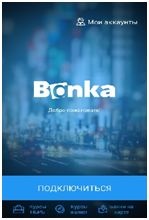
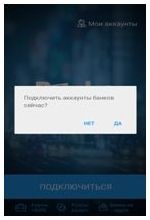
3. Далі натиснути кнопку «+» і у спадному меню вибрати «БТА Банк»
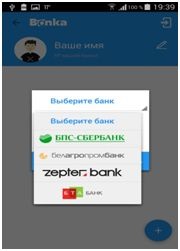
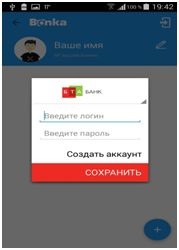
5. Необхідно придумати 5-значний PIN-код для доступу в додаток (Увага: PIN-код потрібно запам'ятати!)
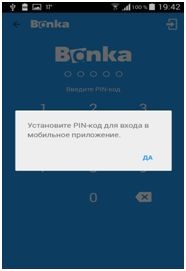
6. Потрібно прочитати Угода, потім поставити «галочку» в поле Я ЗГОДЕН і натиснути кнопку ПРОДОВЖИТИ
8. Необхідно ввести особистий номер з паспорта (Увага: літери вводяться ЛАТИНСЬКІ!) А також, ввести останні 4 цифри номера вашої банківської картки та натиснути кнопку ДАЛІ
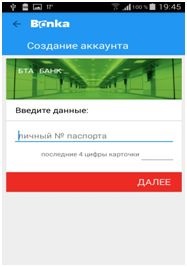
11. Для завершення реєстрації необхідно натиснути кнопку ВІДПРАВИТИ
По завершенню процедури реєстрації клієнт повинен побачити список своїх банківських карт.
З тарифами по використанню мобільного додатку можна ознайомитися на сайті www.alseda.by